TranslucentTB有一条黑线怎么办?三种方法解决!
TranslucentTB是一款能够实现Windows10系统下的任务栏透明的工具,但是近期有用户发现在使用该工具设置任务栏透明之后,出现了一条黑线,很是影响美观,那么有没有什么方法可以解决这一问题呢?我们来看看吧。

更新日期:2023-03-28
来源:系统之家
TranslucentTB是一款专门为windows10操作系统定制的任务栏透明工具,但是我们需要设置该工具开机自启动,不然下次电脑开机,任务栏又回恢复至设置前的状态。那么TB透明任务栏怎么开机自启动?其实方法很简单,下面我们来看看小编是如何操作的吧。
方法一:
1、首先我们同时按下键盘上的“Win+R”组合键,调出运行。
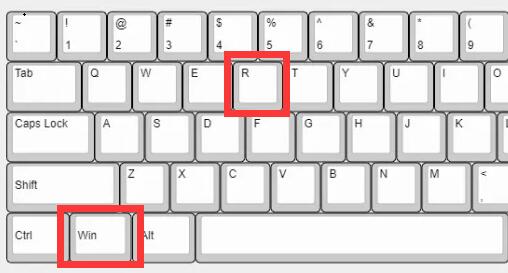
2、然后在运行框中输入“msconfig”再点击下方确定。
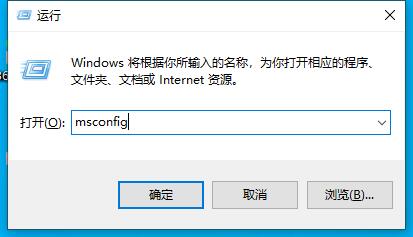
3、打开程序之后,进入“启动”选项卡,点击“打开任务管理器”。
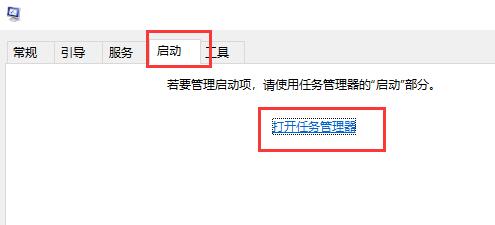
4、在任务管理器中,点击“启动”选项。
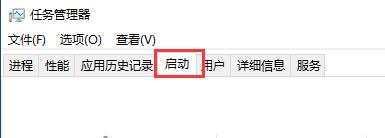
5、在任务管理器中,找到“TranslucentTB”程序,并点击右下角“启用”。
6、启用完成之后,translucenttb就会自动开机启动了。
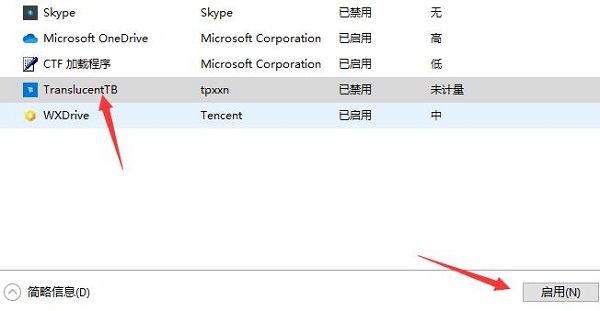
方法二:
1、首先点击左下角开始菜单,进入“设置”。

2、然后在其中打开“应用”选项。
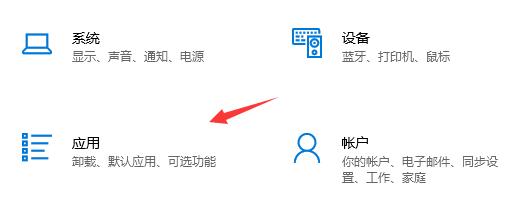
3、并且在左边栏下方进入“启动”。
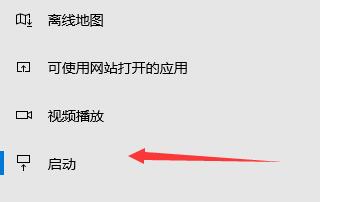
4、然后找到translucenttb这款软件,并将它设置外“开”即可开机启动了。
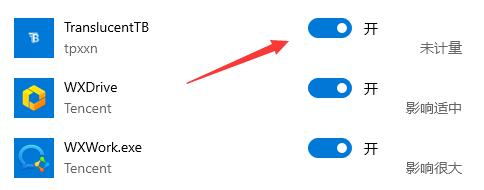
TranslucentTB有一条黑线怎么办?三种方法解决!
TranslucentTB是一款能够实现Windows10系统下的任务栏透明的工具,但是近期有用户发现在使用该工具设置任务栏透明之后,出现了一条黑线,很是影响美观,那么有没有什么方法可以解决这一问题呢?我们来看看吧。

TranslucentTB怎么设置全透明?TranslucentTB全透明设置教程
TranslucentTB可以完美还原Win7透明磨砂风格,在这里你可以调节你的任务栏透明度,是要模糊还是全透明,全部都由你决定,那么TranslucentTB怎么设置全透明?下面我们来看看小编是如何操作的吧。

TranslucentTB怎么卸载?一招教你轻松卸载TranslucentTB
TranslucentTB是一款支持一键设置透明,将底部的任务全部设置透明的工具,近期有用户想要将这款工具给卸载了,那么应该如何操作呢?其实方法很简单,下面小编就教大家一招轻松卸载TranslucentTB。

TranslucentTB怎么卸载不了?两种方法教你解决!
TranslucentTB怎么卸载不了?TranslucentTB是一款可以一键将自己需要的窗口设置为透明的电脑桌面美化工具,但是近期有用户想要卸载该工具,但是却发现卸载不了,那么遇到这一情况应该如何解决呢?我们来看看吧。

TranslucentTB为什么不能透明?TranslucentTB无法透明的解决方法
TranslucentTB为什么不能透明?因为Windows限制了某些功能,我们可以通过在Windows版本中加入ViveTool的开放源代码来解决这个问题,这样就可以解锁被限制的功能。下面小编j就为大家带来详细的TranslucentTB无法透明的解决方法。
